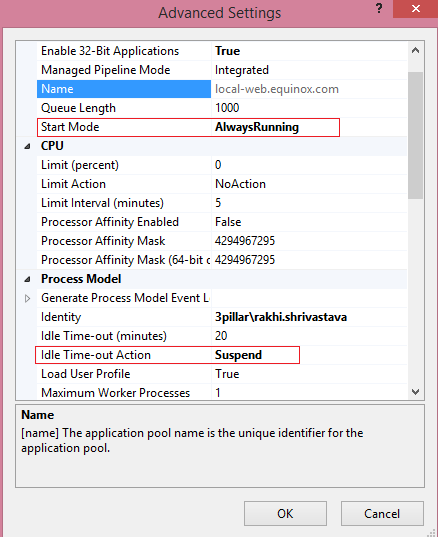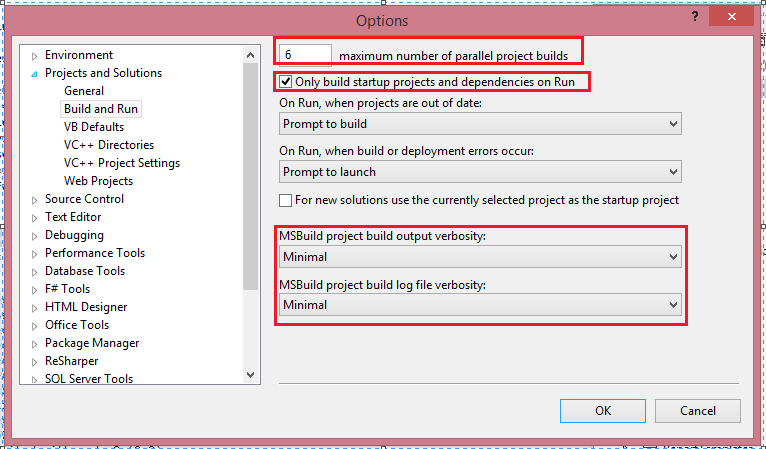La première directive est pour afficher la carte google : on peut lui passer plusieurs paramètres comme la liste des markers , le centre, les coordonnée géographique ...
<div ng-map style="height:400px;margin:12px;box-shadow:0 3px 25px black;"
center="{ lat: 40, lon: -73 }"
markers="[]"
geo-coord="mapcoord"
></div>
La deuxième directive est le geoCoder qui consiste a chercher une adresse et l afficher sur la carte<div class="input-append text-right" ng-geocoder ng-model="address" geo-coord="mapcoord"> </div>La troisième directive est AddressAutocomplete qui procure une assistance a la saisie des adresses et remplit un formulaire automatiquement .
<form class="form-horizontal" role="form"> <div class="form-group"> <label class="control-label col-sm-2 " for="email">Saisir adresse:</label> <div class="col-sm-10"> <input type="email" class="form-control" ng-model="fullAddress" ng-address-autocomplete street-name="streetName" city="city" zip-code="zipCode" country="country" street-number="streetNumber" /> </div> </div> <br/> <div class="form-group"> <label class="control-label " for="email">Numero:</label> <div> <input type="text" class="form-control" ng-model="streetNumber"/> </div> </div> <br/> <div class="form-group"> <label class="control-label " for="email">Rue:</label> <div> <input type="text" class="form-control" ng-model="streetName"/> </div> </div> <br/> <div class="form-group"> <label class="control-label " for="email">Ville:</label> <div> <input type="text" class="form-control" ng-model="city"/> </div> </div> <br/> <div class="form-group"> <label class="control-label " for="email">Code postal:</label> <div> <input type="text" class="form-control" ng-model="zipCode"/> </div> </div> <br/> <div class="form-group"> <label class="control-label " for="email">Pays:</label> <div> <input type="text" class="form-control" ng-model="country"/> </div> </div> </form>Voici l exemple complet : Plunker
<!DOCTYPE html>
<html id='ng-app' >
<head>
<link rel="stylesheet" type="text/css" href="http://netdna.bootstrapcdn.com/twitter-bootstrap/2.3.1/css/bootstrap-combined.min.css">
</head>
<body ng-app="app" ng-controller="appCtrl">
<h3 class="text-center"> Angular, Google Maps autocomplete and geocoder </h3>
<div class="text-center">
<div class="input-append text-right" ng-geocoder ng-model="address" geo-coord="mapcoord">
</div>
</div>
<!-- map -->
<div ng-map style="height:400px;margin:12px;box-shadow:0 3px 25px black;"
center="{ lat: 40, lon: -73 }"
markers="[]"
map="myMap"
geo-coord="mapcoord"
>
</div>
<br/> <br/>
<form class="form-horizontal" role="form">
<div class="form-group">
<label class="control-label col-sm-2 " for="email">Saisir adresse:</label>
<div class="col-sm-10">
<input type="email" class="form-control" ng-model="fullAddress"
ng-address-autocomplete
street-name="streetName"
city="city"
zip-code="zipCode"
country="country"
street-number="streetNumber" />
</div>
</div>
<br/>
<div class="form-group">
<label class="control-label " for="email">Numero:</label>
<div>
<input type="text" class="form-control" ng-model="streetNumber"/>
</div>
</div>
<br/>
<div class="form-group">
<label class="control-label " for="email">Rue:</label>
<div>
<input type="text" class="form-control" ng-model="streetName"/>
</div>
</div>
<br/>
<div class="form-group">
<label class="control-label " for="email">Ville:</label>
<div>
<input type="text" class="form-control" ng-model="city"/>
</div>
</div>
<br/>
<div class="form-group">
<label class="control-label " for="email">Code postal:</label>
<div>
<input type="text" class="form-control" ng-model="zipCode"/>
</div>
</div>
<br/>
<div class="form-group">
<label class="control-label " for="email">Pays:</label>
<div>
<input type="text" class="form-control" ng-model="country"/>
</div>
</div>
</form>
</body>
<script src="http://maps.googleapis.com/maps/api/js?key=&sensor=false&extension=.js&libraries=places"></script>
<script src="http://cdnjs.cloudflare.com/ajax/libs/angular.js/1.3.16/angular.min.js"></script>
<script>
angular.module("ngMapModule", [])
.directive("ngMap", function ($timeout) {
return {
restrict: "EA",
replace: true,
template: "<div></div>",
scope: {
geoCoord:"=",
center: "=", //{latitude: 10, longitude: 10 } .
markers: "=", //[{ lat: 10, lon: 10, name: "sName" }] .
zoom: "@", //(1 zoomed out, 25 zoomed in).
mapTypeId: "@", //(roadmap, satellite, hybrid, terrain).
panControl: "@", //show a pan control on the map.
zoomControl: "@", //show a zoom control on the map.
scaleControl: "@" //show scale control on the map.
},
controller:function($scope){
$scope.updateMap=function(elem) {
var options =getOptions();
$scope.map = new google.maps.Map(elem, options);
$scope.updateMarkers();
google.maps.event.addListener($scope.map, 'center_changed', function () {
if ($scope.initCenter) clearTimeout($scope.initCenter);
$scope.initCenter = $timeout(function () {
if ($scope.center) {
if ($scope.map.center.lat() != $scope.center.lat ||
$scope.map.center.lng() != $scope.center.lon) {
$scope.center = { lat: $scope.map.center.lat(), lon: $scope.map.center.lng() };
if (!$scope.$$phase) $scope.$apply("center");
}
}
}, 500);
});
}
$scope.updateMarkers=function() {
if ($scope.map && $scope.markers) {
if ($scope.currentMarkers != null) {
for (var i = 0; i < $scope.currentMarkers.length; i++) {
$scope.currentMarkers[i] = m.setMap(null);
}
}
$scope.currentMarkers = [];
var markers = $scope.markers;
if (angular.isString(markers)) markers = $scope.$eval($scope.markers);
for (var i = 0; i < markers.length; i++) {
var m = markers[i];
var loc = new google.maps.LatLng(m.lat, m.lon);
var mm = new google.maps.Marker({ position: loc, map: $scope.map, title: m.name });
$scope.currentMarkers.push(mm);
}
}
}
$scope.getLocation=function(loc) {
if (loc == null) return new google.maps.LatLng(40, -73);
if (angular.isString(loc)) loc = $scope.$eval(loc);
return new google.maps.LatLng(loc.lat, loc.lon);
}
function getOptions() {
var options =
{
center: new google.maps.LatLng(40, -73),
zoom: 6,
mapTypeId: "roadmap"
};
if ($scope.center) options.center = $scope.getLocation($scope.center);
if ($scope.zoom) options.zoom = $scope.zoom / 1;
if ($scope.mapTypeId) options.mapTypeId = $scope.mapTypeId;
if ($scope.panControl) options.panControl = $scope.panControl;
if ($scope.zoomControl) options.zoomControl = $scope.zoomControl;
if ($scope.scaleControl) options.scaleControl = $scope.scaleControl;
return options;
}
},
link: function (scope, element, attrs) {
var scopeArray = ["markers", "mapTypeId", "panControl", "zoomControl", "scaleControl"],toCenter ;
for (var i = 0, cnt = scopeArray.length; i < scopeArray.length; i++) {
scope.$watch(scopeArray[i], function () {
cnt--;
if (cnt <= 0) {
scope.updateMap(element[0] );
}
});
}
scope.$watch("zoom", function () {
if (scope.map && scope.zoom)
scope.map.setZoom(scope.zoom / 1);
});
scope.$watch("center", function () {
if (scope.map && scope.center)
scope.map.setCenter(scope.getLocation(scope.center));
});
scope.$watch("geoCoord", function (val) {
if (val){
var coord=new google.maps.LatLng(val.lat, val.lon);
scope.map.setCenter(coord);
scope.map.setZoom(12);
}
});
}
};
}).directive("ngGeocoder", function () {
return {
restrict: "EA",
template: '<input type="text" ng-model="ngModel" style="width:500px"/>'+
'<button class="btn" type="button" ng-click="geoCode()" ng-disabled="address.length == 0" title="address" >'+
' <i class="icon-search"></i></button>',
scope: {
ngModel:"=",
geoCoord:"="
},
controller:function($scope){
$scope.geoCode = function () {
if ($scope.ngModel && $scope.ngModel.length > 0) {
if (!$scope.geocoder) $scope.geocoder = new google.maps.Geocoder();
$scope.geocoder.geocode({ 'address': $scope.ngModel }, function (results, status) {
if (status == google.maps.GeocoderStatus.OK) {
var location = results[0].geometry.location;
if (!$scope.$$phase) $scope.$apply(function(){
$scope.geoCoord={ lat: location.lat(), lon: location.lng() }
$scope.ngModel = results[0].formatted_address;
});
} else {
alert("Sorry, address produced no results.");
}
});
}
};
},
link: function (scope, element, attrs) {
}
}
}).directive("ngAddressAutocomplete", function () {
return {
restrict: "EA",
scope: {
ngModel:"=",
city:"=",
zipCode:"=",
country:"=",
streetName:"=",
streetNumber:"="
},
link: function (scope, element, attrs) {
var autocomplete = new google.maps.places.Autocomplete(element[0]);
google.maps.event.addListener(autocomplete, 'place_changed', function() {
var place = autocomplete.getPlace();
if (!scope.$$phase) scope.$apply(function(){
var componenents=place.address_components||[];
for(var i=0;i<componenents.length;i++){
var item=componenents[i];
if(item&&item.types){
if(/route/gi.test(item.types[0])){
scope.streetName =componenents[1].long_name;
}
if(/country/gi.test(item.types[0])){
scope.country =item.long_name;
}
if(/street_number/gi.test(item.types[0])){
scope.streetNumber =item.long_name;
}
if(/postal_code/gi.test(item.types[0])){
scope.zipCode =item.long_name;
}
if(/dministrative_area_level_2|city/gi.test(item.types[0])){
scope.city =item.long_name;
}
}
}
});
})
}
}
})
var app = angular.module("app", ["ngMapModule"]);
app.controller("appCtrl", function ($scope) {
$scope.mapcoord
});
</script>
</body>
Voir aussi sur Plunker